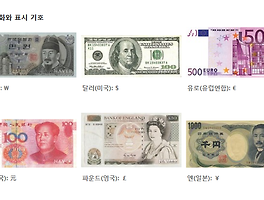아이폰 일련번호 조회 IMEI 확인 이렇게 하시면 되십니다.
안녕하세요. 정말 간단하지만, 모르시는 분들도 계실 수 있기 때문에
아이폰 일련번호 조회 그리고 IMEI 확인 방법을 알아보도록 하겠습니다.
아이폰 리퍼 가능 조회는 물론, 중고로 아이폰을 구매하시는 경우에도 분실폰 여부까지도 확인을 하기 위해서는
일련번호 조회와 IMEI 확인하는 방법을 아셔야 합니다.
참고: 애플 공식 홈페이지
가장 먼저 확인할 수 있는 위치
다음과 같이 일련번호는 애플 제품에 따라서 위치가 달라지니 참고하셔서 찾아보시기를 바랍니다.
- 제품 겉면
- iTunes와 동기화되는 제품의 경우 iTunes 내부
- MAC의 경우 Apple 메뉴에서 이 Mac에 관하여 선택하기
- iPhone, iPad, iPod touch, iPod 또는 Apple Watch의 경우 '설정>일반>정보' 에서 확인
현재 제품을 가지고 있지 않거나 전원이 켜지지 않을 경우
- 제품 포장상자의 바코드를 확인하여 일련번호 찾을 수 있음.
- 아이폰, 아이패드, 아이팟터치 또는 아이팟의 경우 iTunes 동기화를 한 경우 일련번호를 다음에서 확인가능
(단, 아이튠즈 버전마다 상이할 수 있음)
편집 > 기본 설정 > 기기 탭
 |  |
위와 같이 선택을 하시면 됩니다.
결과 화면 입니다.
마우스를 해당 백업한 기기에 올려놓으면 툴팁으로 아이폰의 정보가 제공됩니다.
아이폰 일련번호 조회 및 IMEI 확인하는 방법
1. 설정앱 실행 (톱니바퀴 모양의 아이콘 누르면 됩니다.)
2. '일반' 선택
3. '정보' 선택
4. 아래로 내려가면 '일련 번호' 와 'IMEI' 정보 확인
위와 같은 경로로 접근하시면 아이폰 일련번호 조회도 가능하고 IMEI 확인도 가능하시게 됩니다.
정말 쉽지요.
많은 도움이 되셨기를 바랍니다.
참고: IMEI를 사용하여 핸드폰 분실 및 도난 여부 확인 할 수 있는 곳입니다.
2017/11/07 - [Apple] - 아이폰 아이클라우드 백업 바로 됩니다. 어렵지 않아요~
2017/10/13 - [Apple] - 아이폰 데이터 사용량 확인하기, 아이패드도 비슷해요.
2017/10/10 - [Apple] - 아이폰8 vs 아이폰 7 업그레이드를 해야 할까요? ios11도 자꾸 업데이트 되고.
'IT이야기' 카테고리의 다른 글
| 로지텍 무선마우스 M590 무소음. 손가락도 안 아픔 이제 다른 건 NO 필요. (0) | 2017.12.14 |
|---|---|
| 아이폰 리퍼기간 조회 하시고 애플 서비스 지원 받으세요. (0) | 2017.12.06 |
| 네이버 환율계산기, 요즘은 원화강세 (0) | 2017.11.21 |
| 아이폰 아이클라우드 백업 바로 됩니다. 어렵지 않아요~ (0) | 2017.11.07 |
| 티스토리 블로그 크롬 최신버전에서 임시저장 설정 바뀌었네요. (0) | 2017.10.22 |